Exibir estatísticas para resultados da pesquisa de Descoberta Eletrônica
Dica
A Deteção de Dados Eletrónicos (pré-visualização) está agora disponível no novo portal do Microsoft Purview. Para saber mais sobre como utilizar a nova experiência de Deteção de Dados Eletrónicos, veja Saiba mais sobre a Deteção de Dados Eletrónicos (pré-visualização).
Depois de criar e executar uma pesquisa de Conteúdo ou uma pesquisa associada a um caso de Deteção de Dados Eletrónicos do Microsoft Purview (Standard), pode ver estatísticas sobre os resultados estimados da pesquisa. Isto inclui um resumo dos resultados da pesquisa (semelhante ao resumo dos resultados estimados da pesquisa apresentados na página de lista de opções de pesquisa), as estatísticas de consulta, como o número de localizações de conteúdo com itens que correspondem à consulta de pesquisa e a identidade das localizações de conteúdo que têm mais itens correspondentes.
Além disso, pode utilizar a lista de palavras-chave para configurar uma pesquisa para devolver estatísticas de cada palavra-chave numa consulta de pesquisa. Isto permite-lhe comparar o número de resultados devolvidos por cada palavra-chave numa consulta.
Também pode transferir estatísticas de pesquisa para um ficheiro de valores separados por vírgulas (CSV). Isso permite usar os recursos de filtragem e classificação no Excel para comparar resultados e preparar relatórios para os resultados da pesquisa.
Dica
Se você não é um cliente E5, use a avaliação das soluções do Microsoft Purview de 90 dias para explorar como os recursos adicionais do Purview podem ajudar sua organização a gerenciar as necessidades de segurança e conformidade de dados. Comece agora no hub de testes do portal de conformidade do Microsoft Purview. Saiba mais detalhes sobre os termos de inscrição e avaliação.
Obter estatísticas para pesquisas
Para apresentar estatísticas de uma pesquisa de Conteúdo ou de uma pesquisa associada a um caso de Deteção de Dados Eletrónicos (Standard).
No portal de conformidade do Microsoft Purview, selecione Mostrar tudo e, em seguida, efetue um dos seguintes procedimentos:
Selecione Pesquisa de conteúdo e, em seguida, selecione uma pesquisa para apresentar a página de lista de opções.
OU
Selecione Deteção> de Dados Eletrónicos(Standard), selecione um caso e, em seguida, selecione uma pesquisa no separador Pesquisas para apresentar a página de lista de opções.
Na página de lista de opções da pesquisa selecionada, selecione o separador Procurar estatísticas .
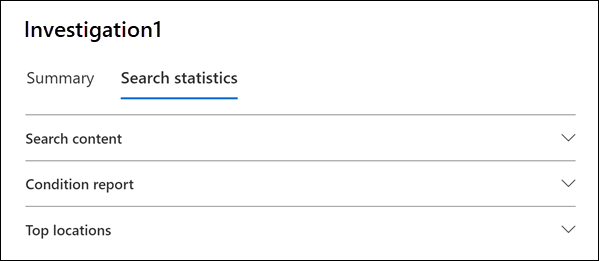
A guia Estatísticas da pesquisa contém as seções a seguir que contêm diferentes tipos de estatísticas sobre a pesquisa.
Conteúdo da pesquisa
Esta seção exibe um resumo gráfico dos itens estimados retornados pela pesquisa. Isto indica o número de itens que correspondem aos critérios de pesquisa. Essas informações fornecem uma ideia sobre o número estimado de itens retornados pela pesquisa.
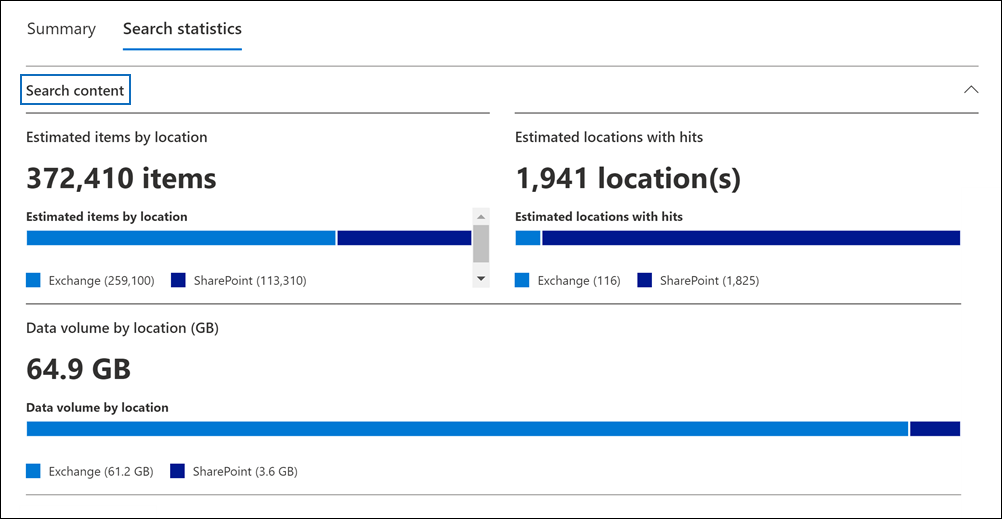
- Itens estimados por localizações: o número total de itens estimados devolvidos pela pesquisa. O número específico de itens localizados em caixas de correio e localizados em sites também é exibido.
- Localizações estimadas com resultados: o número total de localizações de conteúdo que contêm itens devolvidos pela pesquisa. O número específico de caixas de correio e locais de site também é exibido.
- Volume de dados por localização (em MB): o tamanho total de todos os itens estimados devolvidos pela pesquisa. O tamanho específico dos itens de caixa de correio e itens de site também é exibido.
Relatório de condição
Esta secção apresenta estatísticas sobre a consulta de pesquisa e o número de itens estimados que correspondem a diferentes partes da consulta de pesquisa. Pode utilizar estas estatísticas para analisar o número de itens que correspondem a cada componente da consulta de pesquisa. Isto pode ajudá-lo a refinar os critérios de pesquisa e, se necessário, restringir o âmbito do âmbito. Você também pode baixar uma cópia deste relatório no formato CSV.
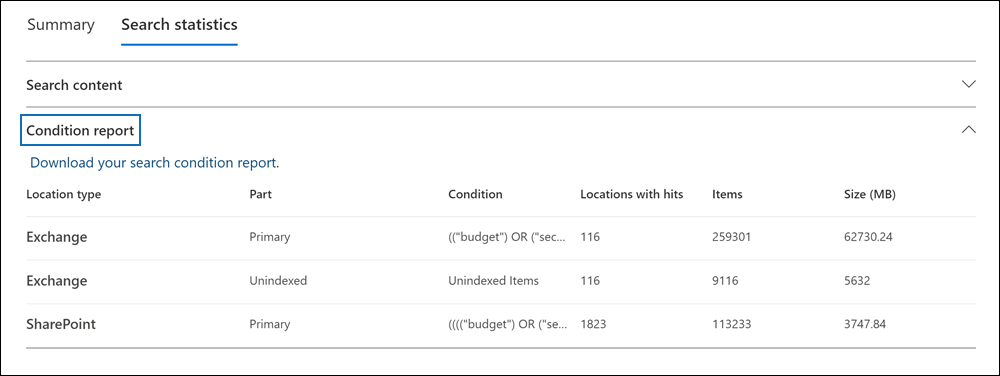
- Tipo de localização: o tipo de localização de conteúdo a que as estatísticas de consulta são aplicáveis. O valor do Exchange indica uma localização de caixa de correio; um valor do SharePoint indica uma localização do site.
- Parte: a parte da consulta de pesquisa a que as estatísticas são aplicáveis. Primário indica toda a consulta de pesquisa. Palavra-chave indica que as estatísticas na linha são para uma palavra-chave específica. Se você usar uma lista de palavras-chave para a consulta de pesquisa, as estatísticas de cada componente da consulta serão incluídas nesta tabela. Para obter mais informações, consulte Obter estatísticas de palavra-chave para pesquisas.
- Condição: o componente real (palavra-chave ou condição) da consulta de pesquisa que devolveu as estatísticas apresentadas na linha correspondente.
- Localizações com acessos: o número de localizações de conteúdo (especificadas pela coluna Tipo de localização ) que contêm itens que correspondem à consulta primária ou de palavra-chave listada na coluna Condição .
- Itens: o número de itens (da localização de conteúdo especificada) que correspondem à consulta listada na coluna Condição . Conforme explicado anteriormente, se um item contiver várias instâncias de uma palavra-chave que está a ser pesquisada, só é contado uma vez nesta coluna.
- Tamanho (MB): o tamanho total de todos os itens que foram encontrados (na localização de conteúdo especificada) que correspondem à consulta de pesquisa na coluna Condição .
Locais principais
Esta seção exibe estatísticas sobre os locais de conteúdo específicos com a maioria dos itens retornados pela pesquisa. Os primeiros 1.000 locais são exibidos. Você também pode baixar uma cópia deste relatório no formato CSV.
- O nome do local (o endereço de email das caixas de correio e a URL dos sites).
- Tipo de local (uma caixa de correio ou site).
- Número estimado de itens no local de conteúdo retornado pela pesquisa.
- O tamanho total dos itens estimados em cada local de conteúdo.
Obter estatísticas de palavra-chave para pesquisas
A secção Relatório de condição mostra a consulta de pesquisa e o número (e tamanho) dos itens que correspondem à consulta. Se utilizar uma lista de palavras-chave quando cria ou edita uma consulta de pesquisa, pode obter estatísticas melhoradas que mostram quantos itens correspondem a cada palavra-chave ou expressão de palavra-chave. Isto pode ajudá-lo a identificar rapidamente que partes da consulta são as mais (e menos) eficazes. Por exemplo, se uma palavra-chave retornar um grande número de itens, você poderá optar por refinar a consulta de palavra-chave para restringir os resultados da pesquisa.
Para criar uma lista de palavras-chave e exibir estatísticas da palavra-chave para uma pesquisa:
No portal de conformidade do Microsoft Purview, crie uma nova Pesquisa de conteúdos ou uma pesquisa associada a um caso de Deteção de Dados Eletrónicos (Standard).
Na página Condições do assistente de pesquisa. selecione a caixa de verificação Mostrar lista de palavras-chave .
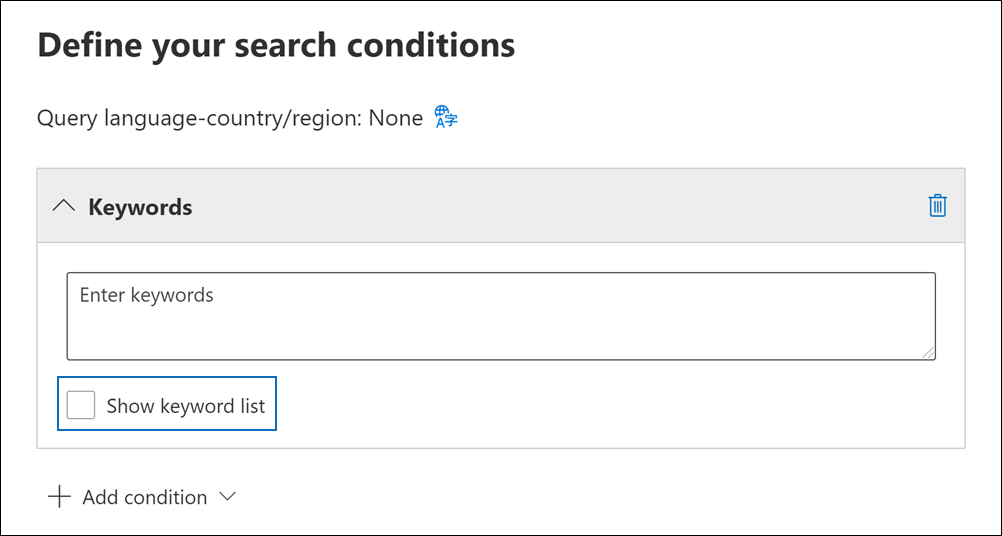
Escreva uma palavra-chave ou uma fase de palavra-chave numa linha na tabela de palavras-chave. Por exemplo, digite orçamento na primeira linha, digite segurança na segunda linha e digite FY2021 na terceira linha.
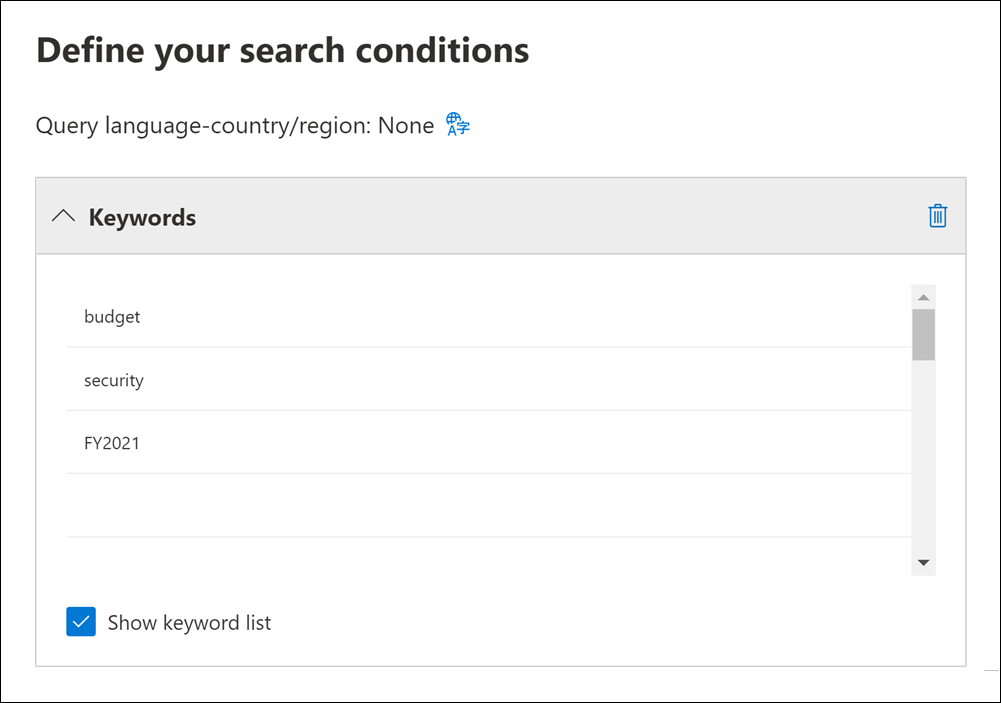
Observação
Para ajudar a reduzir problemas causados por listas de palavras-chave muito extensas, agora você está limitado a um máximo de 20 linhas na lista de palavras-chave.
Depois de adicionar as palavras-chave à lista que pretende procurar e obter estatísticas, execute a pesquisa.
Quando a pesquisa estiver concluída, selecione-a para apresentar a página de lista de opções.
No separador Estatísticas de pesquisa, selecione o relatório Condição para apresentar as estatísticas de palavras-chave da pesquisa.
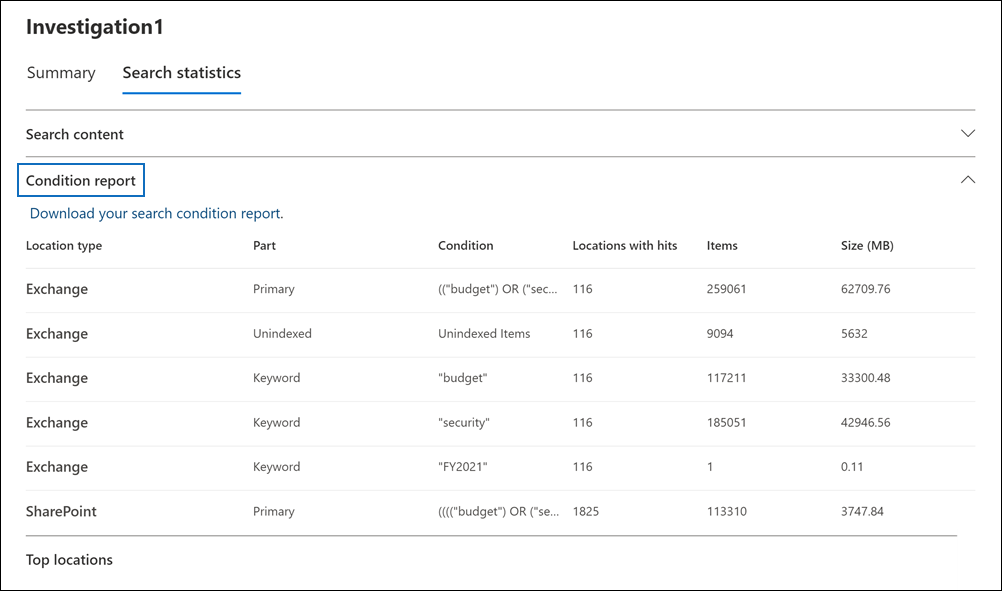
Conforme mostrado na captura de ecrã anterior, são apresentadas as estatísticas de cada palavra-chave; isto inclui:
- As estatísticas da palavra-chave para cada tipo de local de conteúdo incluído na pesquisa.
- O número de itens de caixa de correio não indexados.
- A consulta de pesquisa real e os resultados de cada palavra-chave (identificada como Palavra-chavee na coluna Parte), que inclui todas as condições de consulta de pesquisa.
- A consulta de pesquisa completa (identificada como Primária na coluna Parte) e as estatísticas da consulta completa para cada tipo de local. Tenha em atenção que estas são as mesmas estatísticas apresentadas no separador Resumo .